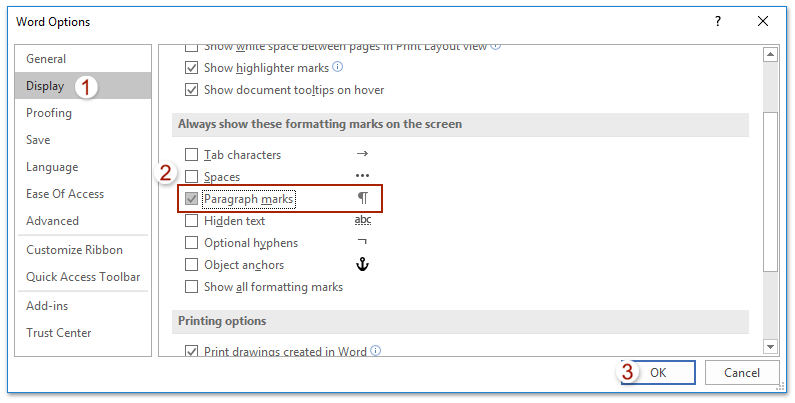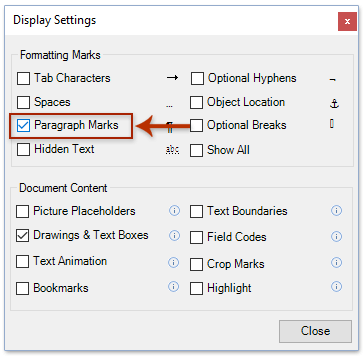Wie zeigt oder blendet man Absatzmarken in Word ein oder aus?
Absatzmarken in Word zeigen das Ende eines Absatzes und den Beginn eines neuen an. Ob Sie diese Markierungen für Bearbeitungszwecke sehen müssen oder eine sauberere Ansicht bevorzugen, das Wissen darüber, wie man Absatzmarken ein- oder ausblendet, ist unerlässlich.
Dieser Artikel stellt mehrere Methoden vor, um Absatzmarken in einem Word-Dokument einfach ein- oder auszublenden:
- Absatzmarken in Word mit der Schaltfläche „Anzeigen/Verbergen“ oder Tastenkombinationen umschalten
- Absatzmarken global in Word über Optionen aktivieren oder deaktivieren
- Absatzmarken global in Word mit Kutools für Word aktivieren oder deaktivieren
Absatzmarken mit der Schaltfläche „Anzeigen/Verbergen“ oder Tastenkombinationen umschalten
In Word können Sie schnell alle Absatzmarken im aktuellen Dokument ein- oder ausblenden, indem Sie zu „Start“ > gehen. ![]() Schaltfläche „Anzeigen/Verbergen“. Diese Schaltfläche zeigt oder blendet alle Absatzmarken und versteckten Formatierungssymbole aus.
Schaltfläche „Anzeigen/Verbergen“. Diese Schaltfläche zeigt oder blendet alle Absatzmarken und versteckten Formatierungssymbole aus.
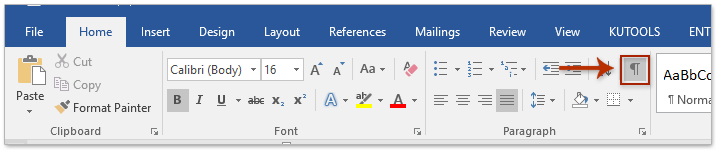
Nachdem Sie die Schaltfläche „Anzeigen/Verbergen“ eingeschaltet haben, werden Sie Absatzmarken und alle versteckten Formatierungssymbole sehen.
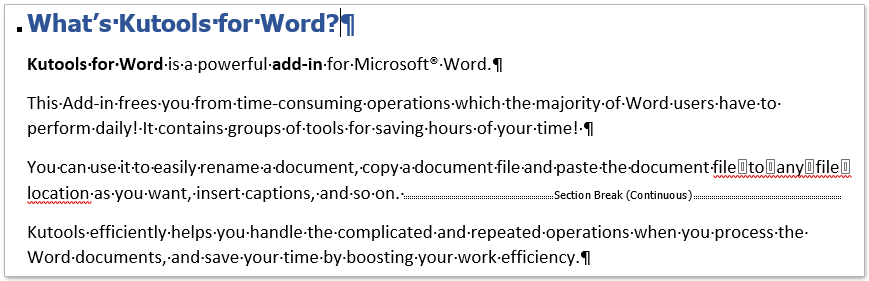
Absatzmarken global in Word über Optionen aktivieren oder deaktivieren
Diese Methode führt Sie durch das Öffnen des Dialogfelds „Word-Optionen“ und das Konfigurieren von Einstellungen, um Absatzmarken immer anzuzeigen oder auszublenden. Bitte folgen Sie diesen Schritten:
- Klicken Sie auf „Datei“ > „Optionen“, um das Dialogfeld „Word-Optionen“ zu öffnen.
- Im Dialogfeld „Word-Optionen“ klicken Sie auf „Anzeige“ in der linken Leiste und aktivieren dann die Option „Absatzmarken“ unter „Diese Formatierungszeichen immer auf dem Bildschirm anzeigen“.
- Klicken Sie auf „OK“, um die Konfiguration zu speichern.
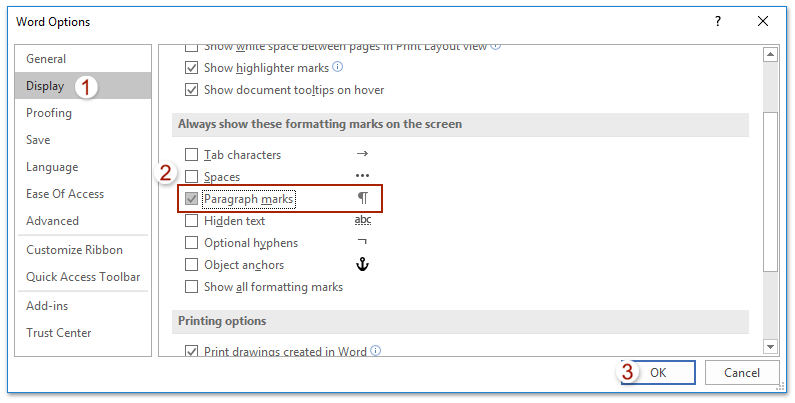
Ab sofort werden alle Absatzmarken in Word-Dokumenten immer angezeigt.
Hinweise:
- Nachdem Sie die Option „Absatzmarken“ im Dialogfeld „Word-Optionen“ aktiviert haben, wird die Schaltfläche „Start“ >
 „Anzeigen/Verbergen“ nicht mehr in der Lage sein, Absatzmarken auszublenden.
„Anzeigen/Verbergen“ nicht mehr in der Lage sein, Absatzmarken auszublenden. - Um Absatzmarken auszublenden, deaktivieren Sie die Option „Absatzmarken“ im Dialogfeld „Word-Optionen“.
Absatzmarken global in Word mit Kutools für Word aktivieren oder deaktivieren
Die Funktion „Anzeigeeinstellungen“ von Kutools für Word bietet erweiterte Optionen zum Ein- oder Ausblenden von Absatzmarken und verschiedenen Formatierungszeichen. Sie ermöglicht auch eine umfassende Kontrolle über verschiedene Dokumentinhaltseinstellungen und bietet damit größere Flexibilität als die Standardoptionen von Word.
- Wenden Sie die Funktion an, indem Sie auf „Kutools Plus“ > „Anzeigeeinstellung“ klicken.

- Aktivieren Sie im erscheinenden Dialogfeld „Anzeigeeinstellungen“ die Option „Absatzmarken“.
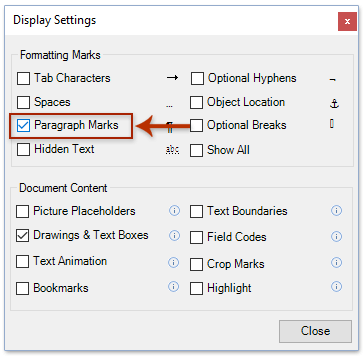
Jetzt werden die Absatzmarken immer in Word-Dokumenten angezeigt, wie unten gezeigt:
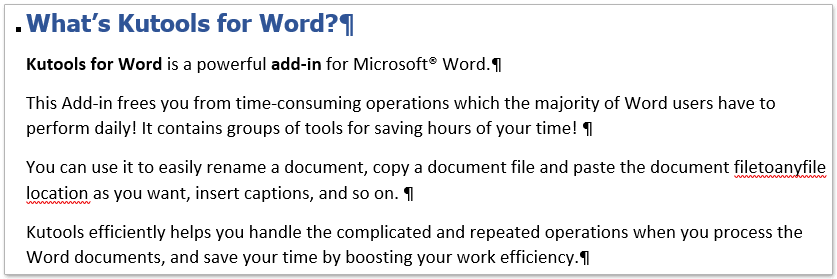
Hinweise:
- Nachdem Sie die Option „Absatzmarken“ im Dialogfeld „Anzeigeeinstellungen“ aktiviert haben, wird die Schaltfläche „Start“ >
 „Anzeigen/Verbergen“ nicht in der Lage sein, Absatzmarken auszublenden.
„Anzeigen/Verbergen“ nicht in der Lage sein, Absatzmarken auszublenden. - Um Absatzmarken in diesem Zustand auszublenden, deaktivieren Sie die Option „Absatzmarken“ im Dialogfeld „Anzeigeeinstellungen“.
Alle leeren Absätze in einem Word-Dokument mit einem Klick löschen
Wenn Sie Inhalte von einer Webseite in ein Word-Dokument kopiert haben und Dutzende oder sogar Hunderte leerer Absätze erhalten haben, kann deren manuelle Entfernung zeitaufwendig sein. Mit nur einem Klick ermöglicht Ihnen die Funktion „Leere Absatzmarken entfernen“ von Kutools für Word, alle leeren Absätze aus einer Auswahl oder dem gesamten Dokument schnell zu entfernen.
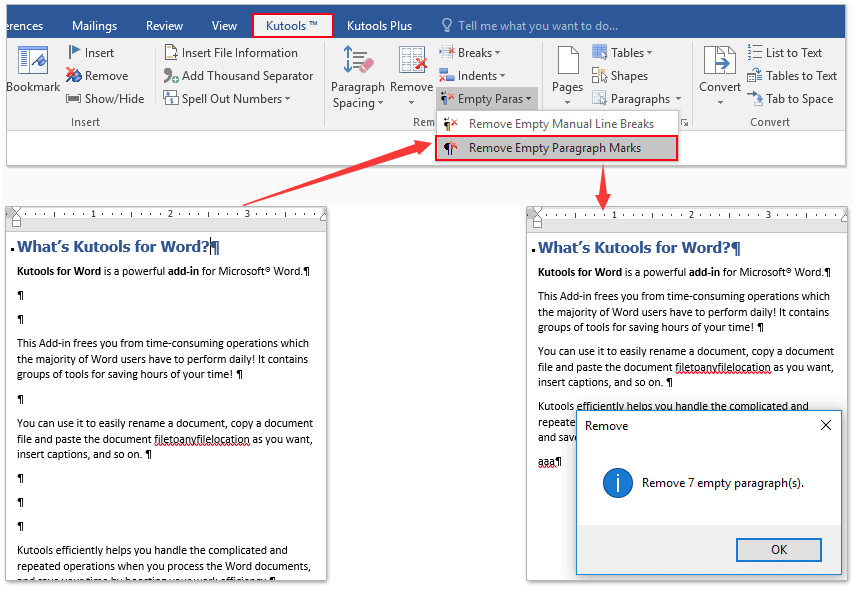
Verwandte Artikel:
Keine Breite optionale Bindestriche in Word anzeigen
Objektanker in Word anzeigen oder ausblenden
Einfügeoptionensymbol in Word anzeigen oder ausblenden
Beste Büroproduktivitätswerkzeuge
Kutools für Word - Verbessern Sie Ihr Word-Erlebnis mit über 100 bemerkenswerten Funktionen!
🤖 Kutools AI-Funktionen: KI-Assistent / Echtzeit-Assistent / Super Polieren (Format beibehalten) / Super Übersetzen (Format beibehalten) / KI-Redaktion / KI Korrekturlesen...
📘 Dokumentenbeherrschung: Seiten teilen / Dokumente zusammenführen / Auswahl in verschiedenen Formaten exportieren (PDF/TXT/DOC/HTML...) / Stapelweise in PDF konvertieren...
✏ Inhaltsbearbeitung: Stapelweise Suchen und Ersetzen in mehreren Dateien / Alle Bilder skalieren / Zeilen und Spalten der Tabelle transponieren / Tabelle in Text umwandeln...
🧹 Müheloses Reinigen: Zusätzliche Leerzeichen entfernen / Abschnittsumbrüche / Textfelder / Hyperlinks / Für weitere Entfernungstools gehen Sie zur Entfernen-Gruppe...
➕ Kreative Einfügungen: Tausendertrennzeichen einfügen / Kontrollkästchen / Optionsfelder / QR-Code / Barcode / Mehrere Bilder / Entdecken Sie mehr in der Einfügen-Gruppe...
🔍 Präzise Auswahlen: Bestimmte Seiten / Tabellen / Formen / Überschriftenabsätze / Verbessern Sie die Navigation mit mehr Auswahlfunktionen ...
⭐ Sterneverbesserungen: Zu jedem Standort navigieren / Automatisches Einfügen von wiederholtem Text / Wechsel zwischen Dokumentfenstern /11 Konvertierungswerkzeuge...

Beste Büroproduktivitätswerkzeuge
Kutools für Word - 100+ Werkzeuge für Word
- 🤖 Kutools AI-Funktionen: KI-Assistent / Echtzeit-Assistent / Super Polieren / Super Übersetzen / KI-Redaktion / KI Korrekturlesen
- 📘 Dokumentenbeherrschung: Seiten teilen / Dokumente zusammenführen / Stapelweise in PDF konvertieren
- ✏ Inhaltsbearbeitung: Stapelweise Suchen und Ersetzen / Alle Bilder skalieren
- 🧹 Müheloses Reinigen: Zusätzliche Leerzeichen entfernen / Abschnittsumbrüche entfernen
- ➕ Kreative Einfügungen: Tausendertrennzeichen einfügen / Kontrollkästchen einfügen / QR-Codes erstellen